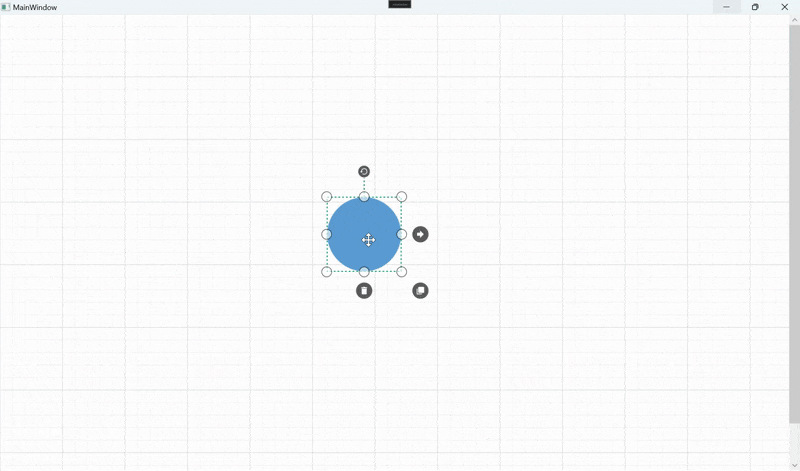Gridlines in WPF Diagram (SfDiagram)
5 Jun 20259 minutes to read
Gridlines are crisscross lines drawn in diagram page like the lines on traditional graph paper. It helps to position the diagram elements on the diagram page.
The SnapConstraints property of SnapSettings class allows you to control the visibility of the gridlines.
<!--Initialize SfDiagram-->
<syncfusion:SfDiagram x:Name="diagram">
<!--Initialize SnapSettings constraints to show Gridlines-->
<syncfusion:SfDiagram.SnapSettings>
<syncfusion:SnapSettings SnapConstraints="ShowLines"/>
</syncfusion:SfDiagram.SnapSettings>
</syncfusion:SfDiagram>//Initialize SfDiagram
SfDiagram diagram = new SfDiagram();
//Initialize SnapSettings constraints to show Gridlines
diagram.SnapSettings = new SnapSettings()
{
SnapConstraints = SnapConstraints.ShowLines,
};| Enum | Value | Output |
|---|---|---|
| SnapConstraints | None | 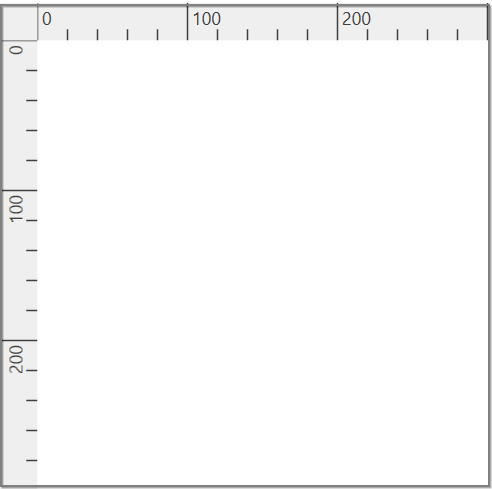 |
| VerticalLines | 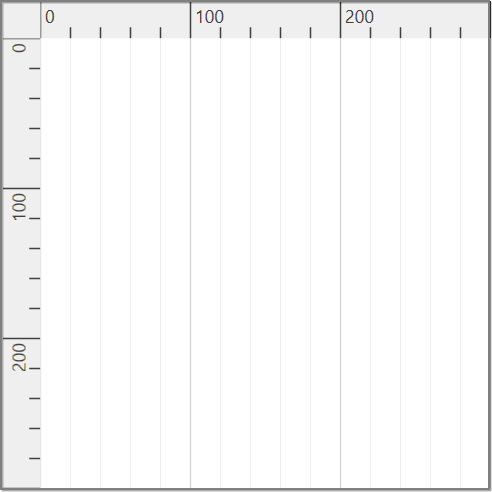 |
|
| HorizontalLines | 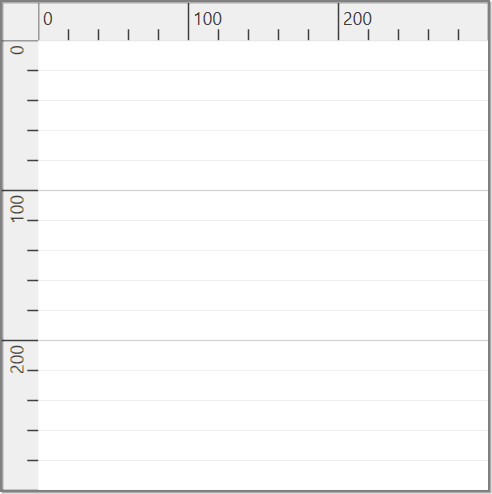 |
|
| ShowLines | 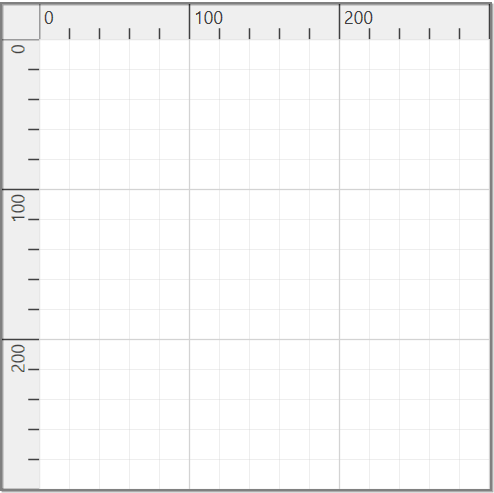 |
Change grid lines appearance
The HorizontalGridLines and VerticalGridLines properties of SnapSettings class allows you to customize the appearance of the gridlines.
<!--Style for Gridlines-->
<local:Gridlinestyle x:Key="gridlinestyle">
<Style TargetType="Path">
<Setter Property="Stroke" Value="Blue"/>
<Setter Property="StrokeDashArray" Value="3"/>
</Style>
</local:Gridlinestyle>
<!--Initialize SfDiagram-->
<syncfusion:SfDiagram x:Name="diagram" >
<!--Initialize Snap Settings-->
<syncfusion:SfDiagram.SnapSettings>
<syncfusion:SnapSettings SnapConstraints="ShowLines">
<!--Initialize Horizontal Gridlines-->
<syncfusion:SnapSettings.HorizontalGridlines>
<syncfusion:Gridlines Strokes="{StaticResource gridlinestyle}"/>
</syncfusion:SnapSettings.HorizontalGridlines>
<!--Initialize Vertical Gridlines-->
<syncfusion:SnapSettings.VerticalGridlines>
<syncfusion:Gridlines Strokes="{StaticResource gridlinestyle}"/>
</syncfusion:SnapSettings.VerticalGridlines>
</syncfusion:SnapSettings>
</syncfusion:SfDiagram.SnapSettings>
</syncfusion:SfDiagram>//Initialize SfDiagram
SfDiagram diagram = new SfDiagram();
//Style for Gridlines
Style pathStyle = new Style(typeof(Path));
pathStyle.Setters.Add(new Setter(Shape.StrokeProperty, new SolidColorBrush(Colors.Blue)));
pathStyle.Setters.Add(new Setter(Shape.StrokeDashArrayProperty, new DoubleCollection() { 3, 3 }));
//Initialize SnapSettings constraints with HorizontalGridlines and VerticalGridlines values
diagram.SnapSettings = new SnapSettings()
{
SnapConstraints = SnapConstraints.ShowLines,
HorizontalGridlines = new Gridlines()
{
Strokes = new Gridlinestyle { pathStyle }
},
VerticalGridlines = new Gridlines()
{
Strokes = new Gridlinestyle { pathStyle }
},
};
//Creates collection for the style.
public class Gridlinestyle : List<Style>
{
}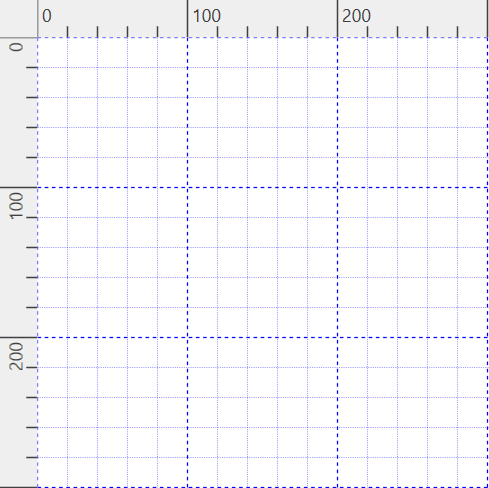
Find the Gridlines Styling Sample to customize the Gridlines appearance.
Change grid spacing
The thickness and space between the gridlines can be customized by using LinesInterval property of Gridlines class. The LinesInterval is a type of List
<!--Initializes the double collection-->
<local:Intervals x:Key="Intervals">
<!--Thickness of the grid line-->
<sys:Double>0.25</sys:Double>
<!--Space between each gridlines-->
<sys:Double>10</sys:Double>
<sys:Double>0.5</sys:Double>
<sys:Double>20</sys:Double>
<sys:Double>1</sys:Double>
<sys:Double>30</sys:Double>
<sys:Double>1.25</sys:Double>
<sys:Double>40</sys:Double>
<sys:Double>1.5</sys:Double>
<sys:Double>50</sys:Double>
</local:Intervals>
<!--Initialize SfDiagram-->
<syncfusion:SfDiagram x:Name="diagram" >
<syncfusion:SfDiagram.SnapSettings>
<syncfusion:SnapSettings SnapConstraints="ShowLines">
<!--Initialize Horizontal Gridlines-->
<syncfusion:SnapSettings.HorizontalGridlines>
<syncfusion:Gridlines LinesInterval="{StaticResource Intervals}" />
</syncfusion:SnapSettings.HorizontalGridlines>
<!--Initialize Vertical Gridlines-->
<syncfusion:SnapSettings.VerticalGridlines>
<syncfusion:Gridlines LinesInterval="{StaticResource Intervals}"/>
</syncfusion:SnapSettings.VerticalGridlines>
</syncfusion:SnapSettings>
</syncfusion:SfDiagram.SnapSettings>
</syncfusion:SfDiagram>//Initialize SfDiagram
SfDiagram diagram = new SfDiagram();
//Initialize the double collection
Intervals intervals = new Intervals { 0.25, 10, 0.5, 20, 1, 30, 1.25, 40, 1.5, 50 };
//Initialize Snap Setting constraints with HorizontalGridlines and VerticalGridlines values
diagram.SnapSettings = new SnapSettings()
{
SnapConstraints = SnapConstraints.ShowLines,
HorizontalGridlines = new Gridlines()
{
//Define lines interval value
LinesInterval = intervals,
},
VerticalGridlines = new Gridlines()
{
//Define lines interval value
LinesInterval = intervals,
},
};
//Creates collection for the double values.
public class Intervals : List<double>
{
}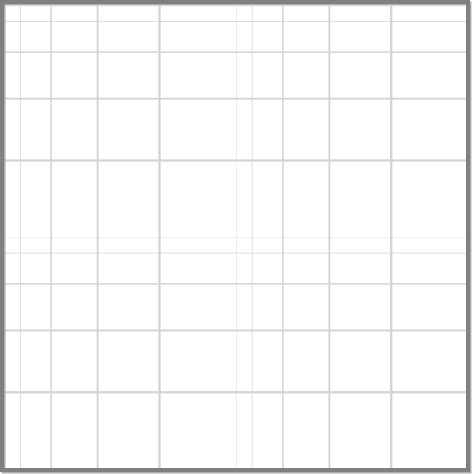
Find the Gridlines Custom Spacing Sample to customize the Gridlines spacing.
Static GridLines
The DynamicZoom property of the GridLines class allows you to control whether the gridlines should zoom in or out during zooming operations. To prevent the gridlines from zooming, set this property to false. By default, the DynamicZoom property is set to true.
<!--Initialize SfDiagram-->
<syncfusion:SfDiagram x:Name="diagram" >
<!--Initialize Snap Settings-->
<syncfusion:SfDiagram.SnapSettings>
<syncfusion:SnapSettings SnapConstraints="ShowLines">
<!--Initialize Horizontal Gridlines-->
<syncfusion:SnapSettings.HorizontalGridlines>
<syncfusion:Gridlines DynamicZoom="False" />
</syncfusion:SnapSettings.HorizontalGridlines>
<!--Initialize Vertical Gridlines-->
<syncfusion:SnapSettings.VerticalGridlines>
<syncfusion:Gridlines DynamicZoom="False" />
</syncfusion:SnapSettings.VerticalGridlines>
</syncfusion:SnapSettings>
</syncfusion:SfDiagram.SnapSettings>
</syncfusion:SfDiagram>//Initialize SfDiagram
SfDiagram Diagram = new SfDiagram();
Diagram.SnapSettings = new SnapSettings()
{
SnapConstraints = SnapConstraints.ShowLines,
HorizontalGridlines = new Syncfusion.UI.Xaml.Diagram.Gridlines()
{
DynamicZoom = false,
},
VerticalGridlines = new Syncfusion.UI.Xaml.Diagram.Gridlines()
{
DynamicZoom = false,
},
};